Pagpapakilala
Ang pagkonekta ng iyong Chromebook sa iyong Fire TV nang wireless ay maaaring magdulot ng isang tuloy-tuloy na karanasan sa multimedia. Kung nais mong i-cast ang mga video, magbahagi ng mga presentasyon, o i-mirror ang buong screen mo, ang pag-unawa sa proseso ay makakatipid sa iyo ng maraming oras at abala. Ang komprehensibong gabay na ito ay maglalakad sa iyo sa mga hakbang upang ikonekta ang iyong Chromebook sa iyong Fire TV gamit ang Miracast at mga third-party na apps. Bukod pa rito, tatalakayin natin ang pag-troubleshoot ng mga karaniwang problema, na magtitiyak ng maayos na streaming at mirroring experience.
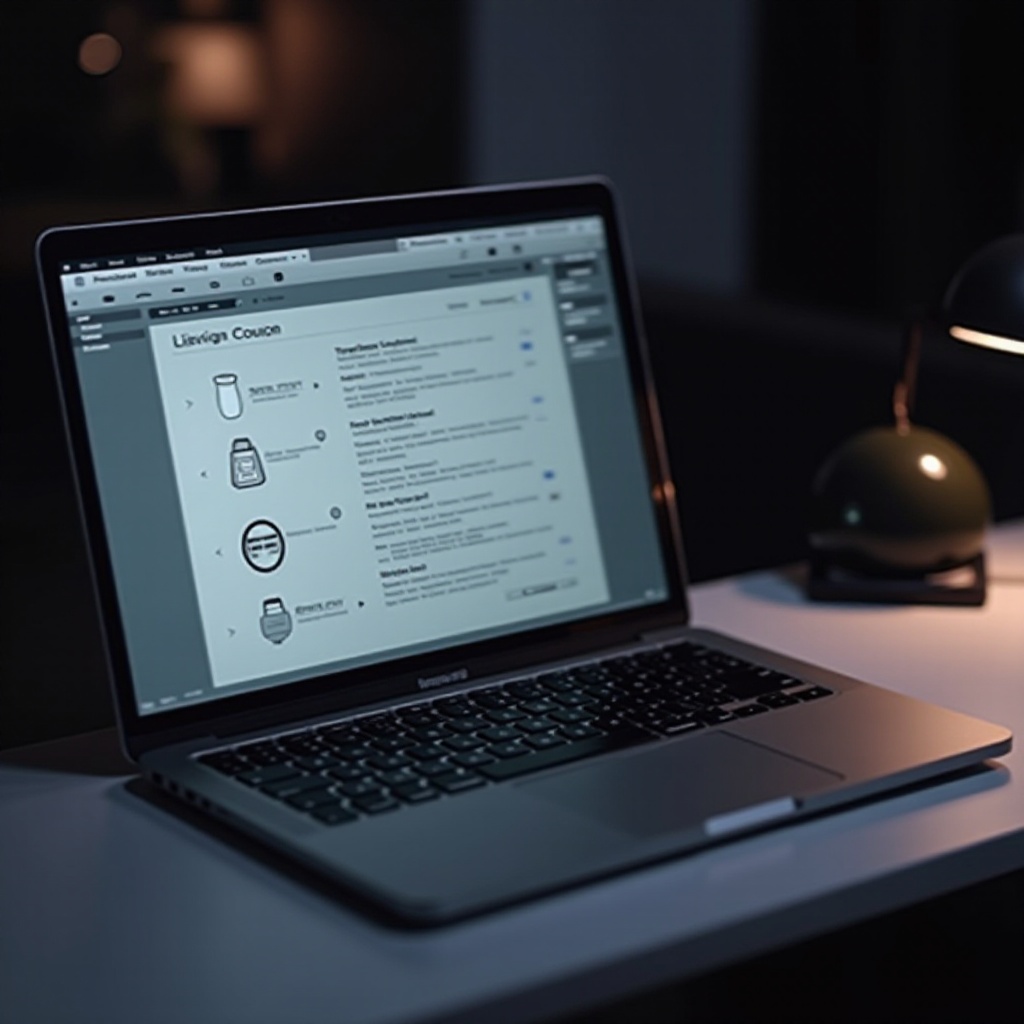
Paghahanda sa Iyong mga Device
Bago sumisid sa mga paraan ng koneksyon, mahalagang ihanda ang parehong iyong Chromebook at Fire TV para sa isang wireless na link. Sundin ang mga hakbang na ito para sa optimal na setup:
-
I-update ang Iyong mga Device: Siguraduhing ang iyong Chromebook at Fire TV ay may pinakabagong mga update sa software. Ito ay maaaring magresolba ng mga isyu sa compatibility at magbigay ng mga pinakabagong tampok na maaaring makatulong sa mas maayos na proseso ng koneksyon.
-
Wi-Fi Connection: Ang parehong mga device ay dapat na konektado sa parehong Wi-Fi network. Ito ay mahalaga para sa ligtas at matagumpay na wireless na koneksyon.
-
I-enable ang Mirroring: Sa iyong Fire TV, pumunta sa Settings > Display & Sounds > Enable Display Mirroring. Ito ay nagpapahintulot sa iyong Fire TV na tanggapin ang cast mula sa ibang mga device.
Ang pagkuha ng mga hakbang na paghahanda na ito ay nagsisiguro na ang parehong iyong mga device ay compatible at handa na upang magtatag ng wireless na koneksyon.

Pagkonekta ng Chromebook sa Fire TV Gamit ang Miracast
Ang Miracast ay isang teknolohiya na nagbibigay-daan sa iyo na i-mirror ang iyong Chromebook’s screen sa iyong Fire TV nang wireless. Gayunpaman, hindi lahat ng Chromebook ay sumusuporta sa Miracast, kaya’t mahalaga na suriin ang mga detalye ng iyong device. Narito ang mga hakbang upang ikonekta ang iyong Chromebook sa iyong Fire TV gamit ang Miracast:
-
Suriin ang Compatibility ng Miracast: Pumunta sa Settings sa iyong Chromebook. Mag-navigate sa setting na ‘Displays’ at suriin kung mayroon kang opsyon na ‘cast’ sa ilalim ng ‘Displays’ menu. Kung ito ay magagamit, malamang na sumusuporta ang iyong device sa Miracast.
-
Maghanda ng Fire TV: Sa iyong Fire TV, pindutin ang ‘Home’ button sa iyong remote, at pumunta sa Settings > Display & Sounds > Enable Display Mirroring. Ito ay nagtatakda ang iyong Fire TV na handa upang tanggapin ang screen cast.
-
Simulan ang Casting: Sa iyong Chromebook, i-click ang oras sa ibaba kanang sulok ng screen, pagkatapos ay i-click ang gear icon para sa settings. Pumunta sa ‘Displays’ at hanapin ang opsyon upang mag-cast. Piliin ang ‘Cast’ at maghintay para sa iyong Fire TV upang lumitaw sa lista. I-click ang pangalan ng iyong Fire TV upang simulan ang pag-mirror.
-
I-adjust ang Settings: Minsan, maaaring kailangan mong i-adjust ang display settings para sa mas mahusay na viewing experience. Maaari mong baguhin ang resolution at scaling options diretso sa Displays setting menu sa iyong Chromebook.
Anuman ang suporta ng iyong Chromebook sa Miracast, palaging mayroong mga third-party na application na maaring mapadali ang proseso ng koneksyon. Sumisid tayo sa mga opsyon na ito para sa holistic na pag-unawa.
Paggamit ng Third-Party Apps para sa Wireless na Koneksyon
Kung ang iyong Chromebook ay hindi sumusuporta sa Miracast, ang mga third-party na applications ay maaaring dumating sa rescue. Ang mga app na ito ay pinapasimple ang proseso ng pag-cast o pag-mirror ng iyong Chromebook screen sa iyong Fire TV. Narito ang ilang mapagkakatiwalaang opsyon at kung paano gamitin ang mga ito:
- AllCast:
- I-install: I-download at i-install ang AllCast app sa iyong Chromebook mula sa Chrome Web Store at sa iyong Fire TV mula sa Amazon Appstore.
- I-set Up: Buksan ang AllCast sa parehong device. Awtomatikong hahanapin ng app ang mga available na device. Tiyakin na parehong device ay nasa parehong Wi-Fi network.
-
I-connect: Piliin ang iyong Fire TV mula sa lista ng mga available na device sa iyong Chromebook. Awtomatiko ang pag-mirror ng iyong screen.
-
AirScreen:
- I-install: I-download at i-install ang AirScreen sa iyong Fire TV mula sa Amazon Appstore.
- I-set Up: Buksan ang AirScreen sa iyong Fire TV at sundan ang mga on-screen instructions upang ihanda ang app.
-
I-cast mula sa Chromebook: Magbukas ng bagong Chrome tab sa iyong Chromebook. I-click ang tatlong-tuldok menu sa tuktok-kanang sulok at piliin ang ‘Cast.’ Piliin ang iyong Fire TV mula sa lista upang simulan ang pag-mirror.
-
Apeaksoft:
- I-install: I-download at i-install ang Apeaksoft mula sa kanilang opisyal na website sa iyong Chromebook.
- I-set Up: Buksan ang application, at ito ay gagabay sa iyo sa proseso ng setup.
- I-connect: Siguraduhin na ang parehong iyong Chromebook at Fire TV ay nasa parehong network. I-detect ng app ang mga available na device; piliin ang iyong Fire TV mula sa lista upang simulan ang pag-casting.
Ang pagsaliksik ng mga pamamaraang ito ay nagbubukas ng pintuan sa mga versatile na opsyon sa koneksyon, na nagpapabuti ng karanasan ng user sa pamamagitan ng pag-aalok ng mga alternatibo.
Pagtugon sa mga Problema sa Koneksyon
Kahit na may pinakamahusay na paghahanda at mga hakbang na sinunod nang accurately, maaari ka pa ring makaranas ng ilang mga balakid. Narito kung paano i-troubleshoot ang mga karaniwang isyu:
-
Walang Natagpuang Mga Device: Tiyakin na ang parehong Chromebook at Fire TV ay konektado sa parehong Wi-Fi network. Ang pag-restart ng parehong device ay maaari ring makatulong na mahanap ang bawat device.
-
Poor Connection Quality: Lumapit sa iyong Wi-Fi router upang mapabuti ang signal strength. Ang interference mula sa ibang electronic device ay maaaring makaapekto din sa kalidad ng koneksyon.
-
Pag-crash ng Application: Siguraduhin na ang lahat ng apps at ang software ng iyong device ay updated. Ang pag-uninstall at pag-install muli ng casting apps ay kadalasang makakaresolba ng mga di-inaasahang crash.
Ang pagtutok sa mga karaniwang isyung ito ay lubos na makakatulong sa iyong mga tsansang makamit ang matagumpay at matatag na koneksyon.
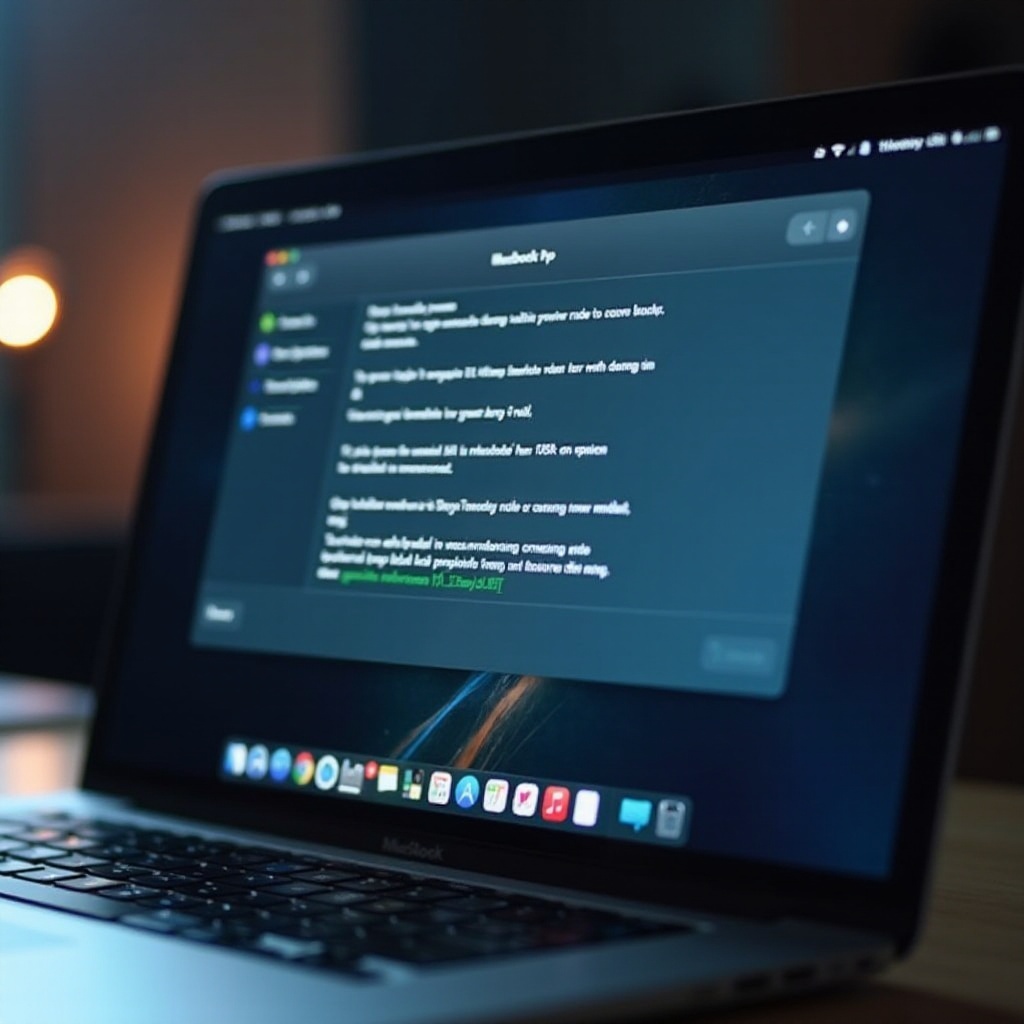
Konklusyon
Ang pagkonekta ng iyong Chromebook sa iyong Fire TV nang wireless ay nagbubukas ng mundo ng mga posibilidad para sa multimedia sharing at streaming. Kung gumagamit ka ng Miracast o mga third-party na apps, nilalapatan ka ng gabay na ito ng mga detalyadong hakbang at mga tip sa pag-troubleshoot upang masiguro ang tuloy-tuloy na experience. Ang maingat na paghahanda sa iyong mga device at kaalaman sa mga alternatibong paraan ay makakatulong sa iyo na malampasan ang anumang di-inaasahang balakid.
Sa pamamagitan ng paggamit ng tamang tool at mga pamamaraan, maari kang mag-enjoy sa konektadong, hassle-free na multimedia experience, na nagbibigay ng mas maraming flexibility sa iyong personal o propesyonal na buhay.
Mga Madalas Itanong
Ano ang dapat kong gawin kung hindi ipinapakita ng aking Chromebook ang Fire TV sa panahon ng casting?
Kung hindi ipinapakita ng iyong Chromebook ang iyong Fire TV sa panahon ng casting, tiyaking nasa parehong Wi-Fi network ang parehong device. I-restart ang iyong Chromebook at Fire TV. Suriin kung may mga update ng software at tiyakin na ang tampok na mirroring ng Fire TV ay naka-enable. Ang paggamit ng third-party na app tulad ng AllCast o AirScreen ay maaaring magbigay ng karagdagang mga pagpipilian para sa pagkonekta.
Maaari ba akong maglaro ng mga video sa Netflix o YouTube gamit ang aking Chromebook sa Fire TV?
Oo, maaari kang maglaro ng mga video sa Netflix o YouTube gamit ang iyong Chromebook sa Fire TV. Kapag nagca-cast ng iyong screen, anumang ipinapakita sa iyong Chromebook ay lalabas sa iyong Fire TV. Para sa mas pinahusay na karanasan, ang paggamit ng built-in na tampok ng casting ng Netflix at YouTube (kapag magagamit) ay madalas na nagbibigay ng mas magandang kalidad ng video.
Kailangan ko bang mag-update ng anumang software o apps para sa tuloy-tuloy na koneksyon?
Oo, mahalagang panatilihing up to date ang iyong Chromebook, Fire TV, at mga kaugnay na app para sa tuloy-tuloy na koneksyon. Madalas na inaayos ng mga update ang mga bug at nagpapakilala ng mga bagong tampok na nagpapahusay sa compatibility at performance. Suriin nang regular ang mga update upang matiyak na mayroon kang pinakabagong mga bersyon.
